Mac Özelliklerinizi Nasıl Kontrol Edebilirsiniz?
Yayınlanan: 2021-12-01
Her Apple ürününün seri ve model numarası olarak bilinen benzersiz bir tanımlayıcısı vardır. Bu, önceden bilmeniz gereken bir sayı olmasa da, cihazınızla ilgili teknik ayrıntıları öğrenmeniz gerektiğinde işinize yarayacaktır. Ayrıca takas etmeye veya satmaya hazır olduğunuzda da faydalıdır.
Seri ve model numaralarınızı bulmanın birkaç yolu vardır. Bu makalede, bu sayıların size MacBook veya iMac'iniz hakkında neler söylediğini ve bunları bulmanın en kolay yollarını açıklayacağız.
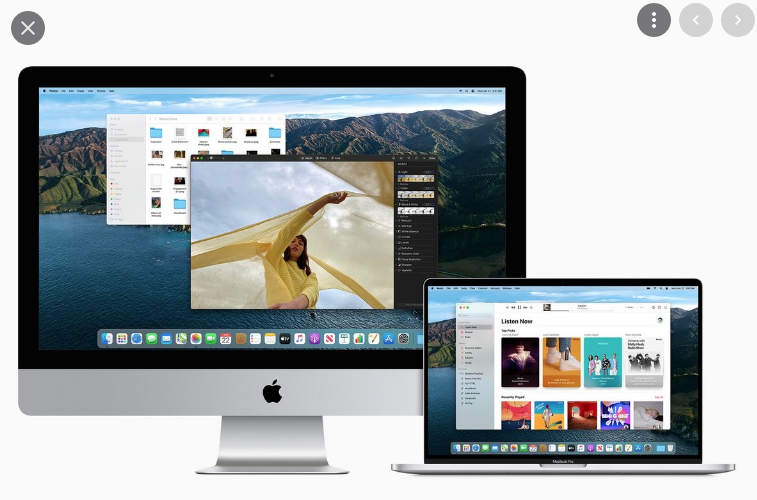
Seri numarası nedir?
Hızlı Linkler
Seri numarası, harf, rakam veya simgelerin birleşimini içerebilen benzersiz bir dizedir. Üretim süreci sırasında her Apple ürününe atanır. Cihazınız hakkında başka hiçbir şekilde bulunamayacak birçok yararlı bilgiyi ortaya çıkarır.
Seri numarası, Apple'ın aynı görünen aygıtları ayırt etmesinin en kolay yoludur. Yani MacBook veya iMac'inizi garanti hizmetine götürdüğünüzde Apple, örneğin cihazınızın sahte olmadığını ve henüz garanti hizmeti almadığını doğrulayabilir.
Apple, bir aygıtın nerede ve ne zaman üretildiğini doğrulamak için seri numarasını kullanır. Yani üretimde bir sorun varsa, cihaz tek tek takip edilebiliyor.
2010'dan sonra üretilen Apple ürünleri genellikle 12 karakterlik alfanümerik bir dizidir. İlk üç rakam üretim yerini temsil ediyor. Sonraki ikisi, yapıldığı yılı ve haftayı gösterir. Sonraki üçü benzersiz tanımlayıcıdır ve son dördü model numarasıdır.
Seri numarası “Seri Numarası” veya “S/N” olarak tanımlanır.
Model numarası nedir?
Bazen "model numarası" veya "model" olarak da bilinen model numarası, bir Apple ürününü bir dizi ürün arasında ayırt etmek için ona atanan başka bir özel dizidir. Aynı veya benzer göründüklerinde iki cihaz arasındaki farkı anlamanıza yardımcı olabilirler.
Cihazın benzersiz yapısal tasarımını ve özelliklerini gösterir. Model numarası, ürünün ne zaman piyasaya sürüldüğünü belirtmek için kullanılabilir. Daha yüksek model numaraları genellikle daha sonraki bir çıkış tarihini, güncellenmiş özellikleri ve iyileştirmeleri gösterir.
Apple ürünlerinin model numarası genellikle "Apple" için "A" harfiyle başlar ve ardından dört rakam gelir.
Apple'ın Seri ve Model Numarası Arasındaki Fark Nedir?
Her iki numara da benzersiz tanımlayıcılar olarak bilinir ve üretim süreci sırasında atanır. Ancak aralarında önemli bir fark var. Bunun ne olduğunu öğrenelim:
Temel fark, seri numarasının %100 benzersiz olmasıdır, oysa model numarası birkaç cihaz için aynı olabilir.
Seri numarası, bir ürünün aynı anda tek bir cihaza atanan benzersiz parmak izi gibidir. Öte yandan, aynı ürün grubundaki bir cihaza aynı model numarası atanır. Bu nedenle seri ve model numarası, bir ürünü spesifik olarak tanımlamak için gereklidir.
Mac Özelliklerinizi Nasıl Kontrol Edebilirsiniz?
Apple, belirli özellikleri tek tip hale getirerek ürünlerini kullanırken hayatımızı kolaylaştırmaya yardımcı olmaya çalışıyor. Aşağı yukarı tüm cihazlarının teknik özellik ayrıntılarını aynı yerlere koymuşlar.
iMac veya MacBook'un seri numarasını, model adını veya numarasını bulmanın yolları şunlardır:

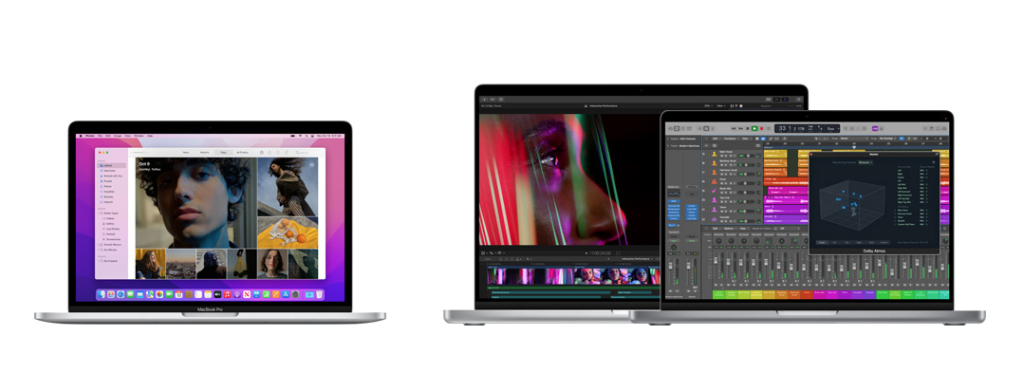
Bu Mac Hakkında
- Sol üst köşedeki Apple simgesine dokunun.
- “Bu Mac Hakkında”yı tıklayın.
- Seri numarası aşağıdaki ekranda görüntülenecektir.
Sistem Raporu
Herhangi bir nedenle seri numaranız yukarıdaki seçenek kullanılarak görüntülenmiyorsa şunu deneyin:

- Ana menüye erişmek için Apple simgesine tıklayın.
- Tekrar “Bu Mac Hakkında”yı seçin.
- "Sistem Raporu"nu tıklayın.
- “Donanıma Genel Bakış” penceresi, cihazınızla ilgili yazılım, donanım ve ağ bilgileri de dahil olmak üzere birçok özelliği görüntüleyecektir. Listedeki ilk iki öğe “Model Adı” ve “Model Tanımlayıcı”dır. Listenin en altına baktığınızda sondan ikinci öğenin "Seri Numarası" olduğunu görürsünüz.
Terminali kullanın
- Terminal uygulamasını açmak için uygulama klasörüne gidin. Veya menü çubuğunun sağ üst köşesindeki Finder aramasına "Terminal" yazın.
- Seri numarasını görüntülemek için aşağıdaki komutu yazın:
- “
system_profiler SPHardwareDataType | grep Serialsystem_profiler SPHardwareDataType | grep Serial”, ardından “Enter” tuşuna basın.
- “
- Ayrıca şunu da girebilirsiniz:
- “
Ioreg -l | grep IOPlatformSerialNumberIoreg -l | grep IOPlatformSerialNumber”.
- “
Seri numarası terminal penceresinde görüntülenecektir.
İşletim Sistemi Olmadan Mac Özelliklerimi Nasıl Kontrol Edebilirim?
Cihazınız yanınızda değilse veya açamıyorsanız endişelenmeyin. Özelliklerin ne olduğunu hala öğrenebilirsiniz:
Ters Çevir
Hem seri hem de model numarası ayrıntıları MacBook ve iMac tabanının alt kasasına basılmış olarak bulunabilir.
Hangi tür MacBook veya iMac'e sahip olduğunuzu sınıflandıran kalın metnin altında bir dizi sayı, montaj konumu ve bazı uyumluluk bilgileri yer alacaktır. Bu ayrıntıların arasında bir yerde model numarası olacak. Seri numarası genellikle en son görüntülenir.
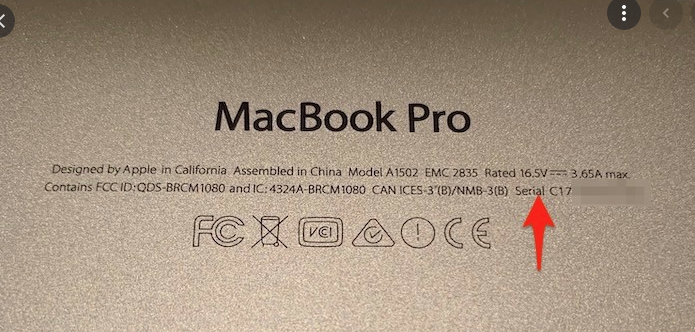
Apple Kimliği Hesabı Web Sitesi
Şu anda cihazınızın yanında değilseniz, Apple ID hesabınızda oturum açarak teknik özellikleri öğrenebilirsiniz:
- appleid.apple.com adresine gidin ve Apple ID hesabınızda oturum açın.
- “Cihazlar” bölümünü bulmak için aşağı kaydırın. Burada, şu anda oturum açtığınız Apple cihazlarının bir listesini göreceksiniz.
- Seri numarasını bulmak istediğiniz cihazın üzerine tıklayın. Küçük bir açılır pencere spesifikasyon bilgilerini gösterecektir.
Ambalajı veya Fişi Kontrol Edin
iMac veya MacBook'unuzun geldiği orijinal kutu hâlâ duruyorsa seri numarası barkod etiketinin yanında bulunur. Bunu kağıtta veya e-posta makbuzunda da bulabilirsiniz. Veya bir garanti talebinde bulunduysanız belgeler seri numarasını gösterecektir.
Yalnızca seri numarasına sahip olduğunuzda model numarasını bulmak için Kapsamı Kontrol Et web sayfasına gidin. Seri numaranızı girin, model numarası görüntülenecektir.
Apple Özellikleri Kontrol Edildi!
Apple cihazınızın özelliklerini öğrenmek birçok farklı nedenden dolayı gereklidir. Model ve seri numaraları, cihazın ne olduğunu, ne zaman ve nerede üretildiğini öğrenmeye başlamak için harika bir yerdir. Bilgiler Apple tarafından cihazlarını takip etmek için kullanılır ve satmayı düşünüyorsanız eksiksiz bir açıklama oluşturmanıza yardımcı olur.
Teknik özellik bilgilerinizi bilmeniz gerektiğinde, bu bilgileri bulabileceğiniz yerler konusunda sıkıntı yaşamayacaksınız. Model, benzersiz seri tanımlayıcılar ve diğer ayrıntılar birçok alanda mevcuttur. Ambalajın ve faturaların alt tarafındaki ana Apple menüsünden veya Apple ID hesabınıza giriş yaparak “Bu Mac Hakkında” seçeneğini deneyin.
